Ich möchte Ihnen im später folgenden Teil 2+3 dieses Tipps zwei Aktionsknöpfe vorstellen, die grundsätzlich in jeder Notes/Domino Anwendung für eine interaktive Maske verwendet werden können. Wie Sie noch erfahren werden, handelt es sich wirklich um "Clevere Aktionsschaltflächen" – sie ermöglichen eine Interaktion mit dem Endanwender, wie sie im Notes-Client in dieser Form normalerweise nicht möglich ist.
Im ersten Teil des Tipps möchte ich jedoch noch einmal kurz (dürfte besonders für Einsteiger in der Notes-Programmierung interessant sein) auf eine beliebte "Unart" der Entwickler eingehen.
Um was geht es?
Aktionsschaltflächen wurden mit Release 4.x eingeführt und werden heute in nahezu jeder Notes/Domino Anwendung eingesetzt. Die Endanwender haben sich zwischenzeitlich daran gewöhnt – kein Mensch würde wohl heute noch ins Menü "Erstellen" schauen, um dort über einen Mausklick auf den Maskennamen ein neues Dokument zu erstellen. Somit ist der Einsatz von Aktionsschaltflächen quasi ein MUSS.
Wo liegt das Problem?
Wer sich um eine gute Benutzerführung keine Gedanken macht, neigt leicht dazu, dem Endanwender zu viele und oft nicht zur aktuellen Nutzung der Anwendung passende Aktionsschaltflächen anzuzeigen. In Ansichten ist dies seltener zu beobachten – hier werden aber auch keine Interaktionen (Bearbeiten, Speichern etc.) mit Dokumenten durchgeführt. Innerhalb von Masken kommt sowas aber wesentlich häufiger vor – sind doch die Masken die klassichen Werkzeuge zum Erstellen und Bearbeiten von Dokumenten.
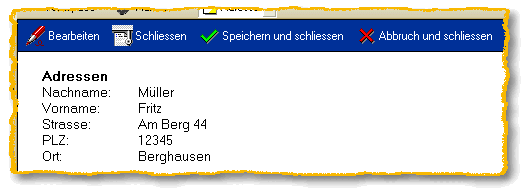
Zum Lesen geöffnetes Dokument
So - welche Aktionsschaltflächen nimmt man denn nun? Aus Sicht des Entwicklers ist natürlich alles klar: Die beiden linken Aktionsschaltflächen, wenn man das Dokument liest – und sobald man das Dokument bearbeitet, die beiden rechten Aktionsschaltflächen.
Alles klar? Für den Endanwender bestimmt nicht – er kennt ja nicht den Source-Code hinter den Schaltflächen.
Lösung
Wie oft in Notes recht einfach: Verwenden Sie die Verbergen-Wenn-Attribute für die Aktionsschaltflächen!
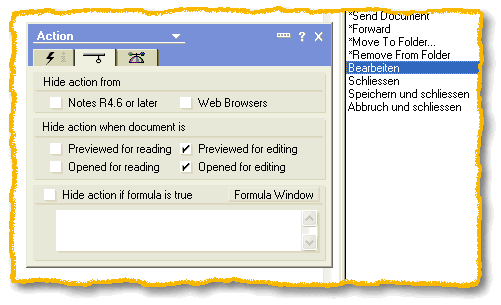
Eigenschaften-Dialog einer Aktionsschaltfläche, Register: "Verbergen-Wenn"
ㅤ | Anzeigen im Modus | ㅤ |
Aktionsschaltfläche | Lesen | Bearbeiten |
Bearbeiten | X | ㅤ |
Schliessen | X | ㅤ |
Speichern und schliessen | ㅤ | X |
Abbruch und schliessen | ㅤ | X |
Durch eine Einstellung entsprechend dieser Matrix werden dem Endanwender nur noch die Aktionsschaltflächen angezeigt, die für den jeweiligen Dokumenten-Modus einen Sinn machen. Das Ergebnis ist überzeugend.
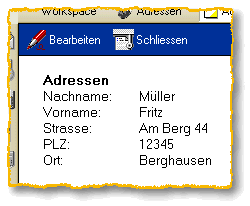
Dokument im Lese-Modus

Dokument im Bearbeiten-Modus
Im Teil 2+3 werde ich Ihnen den Source-Code für die Schaltflächen "Speichern und schliessen" sowie "Abbruch und schliessen" vorstellen. Mit einer Funktionalität, die auch der Beschriftung der Aktionsschaltflächen entspricht…


